После отображения географических данных в Power Map можно изменять внешний вид данных на карте, используя область слоев. По умолчанию в Power Map есть гограмма, но вместо нее можно использовать пузырьковую диаграмму, диаграмму регионов или тепловую карту.
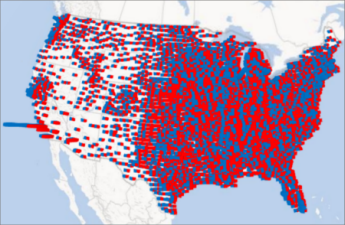
Перед вами пример диаграммы регионов, на которой показано распределение голосов в пользу основных политических партий по округам США. Более насыщенный красный или синий цвет соответствует более высокому проценту голосов, с которым определенная партия лидирует на выборах.
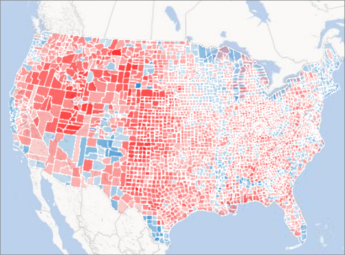
Ниже описано, как можно изменить способ визуализации данных.
-
Если вы не видите область задач, то на вкладке Главная выберите "Область слоев".
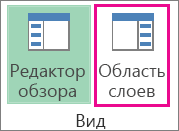
-
В разделе География установите флажки для тех полей, которые нужно показать на карте.
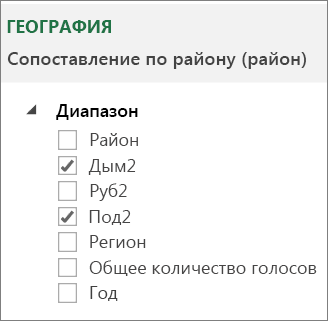
-
Если в Power Map отображается не та диаграмма, которая вам нужна, вы можете ее изменить. Выберите вариант Гистограмма с накоплением, Гистограмма с группировкой, Пузырьковая диаграмма, Тепловая карта или Регион.
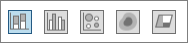
Примечания:
-
При применении тепловой карты область Высота меняется на область Значение. Чтобы изменить способ объединения полей значений, щелкните стрелку в области Значение и выберите нужную функцию. Обычно по умолчанию применяется функция Сумма, но вы можете выбрать функцию Среднее, Число, Максимум, Минимум или Нет. Можно также удалить поле значения из области Значение.
-
Если вы перетаскиваете поле в область Категория и оставляете пустой область Высота, Power Map автоматически добавляет это поле в область Высота и создает визуализацию, отражающую подсчет по каждой категории.
-
Вместо того чтобы перетаскивать поля в области Высота и Категория, вы можете просто установить флажки полей. Power Map поместит эти поля в соответствующую область.










